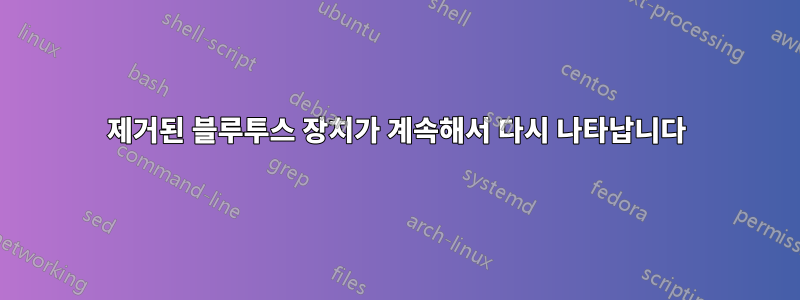
몇 주 전부터 이상한 문제가 발생하기 시작했습니다. Bluetooth 헤드셋을 노트북에 다시 연결하려고 시도했지만 연결이 설정되지 않았습니다. 걱정하지 마세요. 블루투스 연결을 제거하고 다시 연결하면 된다고 생각했습니다. 그래서 블루투스 헤드셋을 강제 재설정하고 노트북의 "블루투스 및 기타 장치"에서 장치를 제거했습니다.
그러나 이번에는 내 노트북이 내 블루투스 헤드셋을 다시 찾지 못했습니다. 헤드셋이 고장난 줄 알았는데, 블루투스를 통해 휴대폰이나 다른 컴퓨터에 완벽하게 연결할 수 있었습니다. 내 노트북에서만 헤드셋을 찾을 수 없는 것 같습니다. 설상가상으로 헤드셋은 "기타 장치" 목록에 계속 다시 나타나며, 다시 연결하는 옵션은 제공하지 않고 한 번 더 제거할 수 있는 옵션만 제공했습니다.
상황을 더 이상하게 만들기 위해 장치 관리자에서 헤드폰 드라이버를 삭제하면 "하드웨어 변경 사항 검색"할 때마다 드라이버가 계속 다시 나타나고 Bluetooth 메뉴의 "기타 장치" 아래에도 목록이 나타납니다.
내 평신도의 진단: 헤드폰과 노트북 사이의 통신에 문제가 발생했습니다. 노트북이 헤드폰을 "기억"하기 때문에 삭제/제거 작업이 마치 불완전한. 언젠가 두 장치를 다시 연결할 수 있도록 노트북 메모리에서 헤드폰을 완전히 지울 수 있는 방법에 대한 권장 사항이 있습니까?
답변1
좀 더 구글링을 해보니다른 포럼 게시물에서 답변을 찾았습니다., 동일한 문제가 발생하는 다른 사용자를 위해 여기에 재현하겠습니다.
일반적으로 스레드를 괴사하지는 않지만 이 스레드를 정리하기 위해 인터넷을 검색하는 데 2주를 보냈고 이 스레드는 검색 순위에서 꽤 높은 순위를 차지했습니다. 누군가에게 도움이 되기를 바랍니다.
내 증상:
- 이전에 작동하던 블루투스 스피커(내 경우에는 UE BOOM 2)가 연결을 멈췄습니다.
- Windows 10 'Bluetooth 및 기타 장치' 메뉴에 장치가 페어링됨으로 표시됨
- 연결을 누르면 연결을 시도하지만 실패하고 페어링됨 상태로 돌아갑니다.
- 장치 제거는 메뉴에서 장치를 숨기지만 Bluetooth를 켜고 끄거나 컴퓨터를 다시 시작하면 장치가 다시 나타납니다.
- 당신은 머리카락을 잡아 당깁니다.
인터넷 트롤링에 많이 실패하고 한 번의 시스템 복원 후에 저에게 도움이 된 솔루션은 다음과 같습니다.
- 이 7년 된 명령줄 Bluetooth 도구 세트를 다운로드하십시오.블루투스 명령줄 도구- 명령줄에서 블루투스로 작업
- 설치하고 "경로에 Bluetooth 명령줄 도구 디렉터리 추가" 옵션을 활성화했는지 확인하세요.
- 파워셸 열기
- 제대로 작동하지 않는 장치를 페어링 모드로 설정하세요. 경고: 다음 명령은 모든 BLUETOOTH 장치의 페어링을 해제합니다.
- "btpair -u"를 입력하세요.
- 붐, 갑자기 Windows가 작동하지 않는 장치에 대한 페어링을 허용할지 묻습니다.
- 예를 누르세요. 다시 연결되었습니다.
- 기쁨의 눈물을 흘리다
신이시여, 그것이 다른 사람에게 도움이 되기를 바랍니다.
이것은 나에게 완벽하게 작동했습니다!


